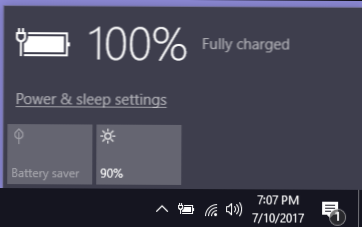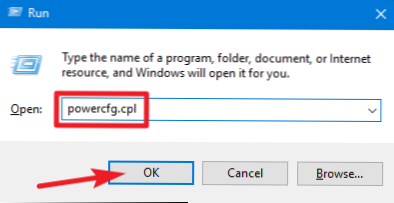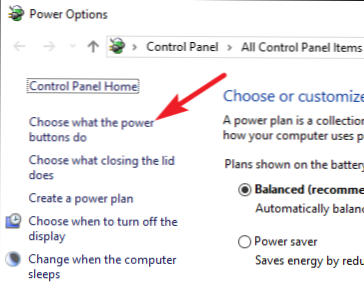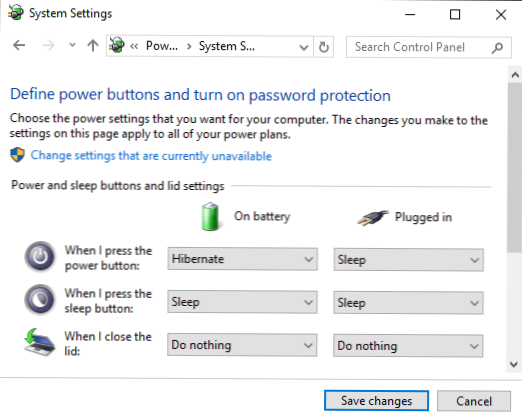Datori var gulēt, pārnakšņot, izslēgt vai dažos gadījumos izmantot hibrīda miegu. Uzziniet atšķirības un izlemiet, kas ir piemērots jūsu klēpjdatoram.
Datoram, kas ir izslēgts, gandrīz nav jaudas, taču, ja vēlaties to izmantot, jums ir jāiet cauri pilnīgai startēšanai. Miegajam datoram ir tikai pietiekami daudz jaudas, lai saglabātu atmiņas aktivitāti un atgriežas dzīvē gandrīz uzreiz, padarot to labu, ja īslaicīgi neizmantojat datoru. Hibernācijas dators saglabā atmiņas stāvokli cietajā diskā un pēc būtības izslēdzas. Iedarbināšana ir nedaudz ātrāka nekā palaišana no pilnīgas slēgšanas un enerģijas patēriņš ir mazāks nekā miega laikā.
Daži cilvēki atstāj savus datorus 24 stundas diennaktī, bet citi izslēdz datorus brīdī, kad viņi atkāpjas. Portatīvie datori pieprasa, lai jūs būtu informēti par saviem paradumiem, jo īpaši, strādājot ar akumulatoru.
Katram variantam ir savas priekšrocības un trūkumi, tāpēc apskatiet tos dziļāk.
Izslēgt pret miegu vai hibernācijas režīmu
Šķiet, ka katra no četrām izslēgšanās iespējām izslēdz datoru, taču tie visi strādā atšķirīgi.
- Izslēgt: Šī ir izslēgšanās valsts, ar kuru vairums no mums ir pazīstami. Kad jūs izslēdzat datoru, visas jūsu atvērtās programmas ir aizvērtas, un dators izslēgs operētājsistēmu. Datoram, kas ir izslēgts, gandrīz nav jaudas. Tomēr, ja vēlies atkal izmantot datoru, jums tas būs jāieslēdz un jāpārskata tipiskais sāknēšanas process, gaidot, lai jūsu aparatūra sāktu un palaistu programmas ielādētu. Atkarībā no jūsu sistēmas tas var notikt jebkur no dažām sekundēm līdz dažām minūtēm.
- Gulēt: Miega režīmā dators ieslēdz mazjaudas režīmu. Datora stāvoklis tiek glabāts atmiņā, bet citas datora daļas tiek izslēgtas un neizmantos nevienu spēku. Kad jūs ieslēdzat datoru, tas ātri atgriežas dzīvei - jums nebūs jāgaida, līdz tā tiks aktivizēta. Viss būs taisnība, no kurienes jūs atstājat, tostarp darbinot lietotnes un atverot dokumentus.
- Hibernate: Jūsu dators saglabā pašreizējo stāvokli uz cietā diska, būtībā dempingējot atmiņas saturu failā. Kad jūs sākat datoru, tas ielādē iepriekšējo stāvokli no cietā diska atpakaļ uz atmiņu. Tas ļauj jums saglabāt sava datora stāvokli, tostarp visas atvērtās programmas un datus, un atgriezties vēlāk. Tas aizņem vairāk laika, lai atsāktu no hibernācijas, nevis miegu, bet pārziemot izmanto daudz mazāk enerģijas nekā miegs. Dators, kas ir hibernācijas režīms, izmanto tikpat daudz enerģijas kā slēgts dators.
- Hibrīds: Hibrīdais režīms patiešām ir domāts galddatoriem, un pēc noklusējuma tas vairumam portatīvo datoru jāatslēdz. Jebkurš brīdis, iespējams, nākas šķērsot iespēju. Hibrīds ir kā miega un pārziemošanas kombinācija. Tāpat kā pārziemot, tas saglabā jūsu atmiņas stāvokli cietajā diskā. Tāpat kā gulēt, tā arī saglabā spiedienu no enerģijas, kas iet uz atmiņu, lai jūs varētu pamodināt datoru gandrīz uzreiz. Ideja ir tāda, ka jūs varat būtībā ievietot savu datoru miega režīmā, taču tā joprojām tiek aizsargāta, ja dators zaudē spēku miega laikā.
Iemesls laptops nav apnikt ar hibrīda režīmā ir patiešām tikai tāpēc, ka viņiem ir akumulators. Ja jūs novietojat datoru gulēt un akumulators kļūst krietni zems, dators automātiski pārslēgsies hibernācijas režīmā, lai saglabātu jūsu stāvokli.
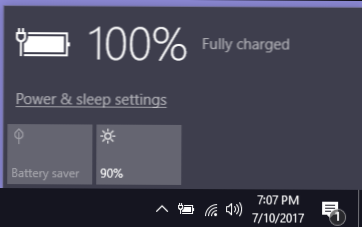
Kad izslēgšana, miega režīms un hibernācijas režīms
Dažādi cilvēki saviem datoriem pretdarbojas savādāk. Daži cilvēki vienmēr izslēdz savus datorus un nekad neizmanto miega un hibernācijas stāvokļa ērtības, savukārt daži cilvēki dators darbojas 24 stundas diennaktī.
- Kad gulēt: Miega režīms ir īpaši noderīgs, ja nelielu laika periodu jūs atlaidat no klēpjdatora. Jūs varat likt datoram gulēt, lai taupītu enerģiju un akumulatoru. Kad jums atkal ir jālieto dators, varat atsākt no tā, no kurienes jūs pārtraucāt, pēc dažām sekundēm. Jūsu dators vienmēr būs gatavs lietošanai, kad tas būs nepieciešams. Miega režīms nav tik labs, ja jūs plānojat ilgstoši attālināties no personālā datora, jo baterija beigu beigās samazināsies.
- Kad pārziemot: Hibernate saglabā vairāk enerģijas nekā gulēt. Ja kādu laiku neizmantojat savu datoru, teiksim, ja naktī gulēsit gulēt, iespējams, vēlēsities pārziemot datoru, lai taupītu elektroenerģiju un akumulatoru. Hibernate ir lēnāka, lai atsāktu no miega. Ja pārnakšņojat vai izslēdzat datoru katru reizi, kad jūs visu dienu pieturat no tā, jūs, iespējams, izšķērdīsieties ilgu laiku.
- Kad izslēgt: Lielākā daļa datoru no hibernācijas atsāksies ātrāk nekā no pilnīgas izslēgšanas stāvokļa, tādēļ, iespējams, labāk klēpjdatora hibernācijas vietā, nevis slēgt to. Tomēr daži datori vai programmatūra var nedarboties pareizi, ja atsākat no hibernācijas, tādā gadījumā jūs vēlaties to izslēgt no sava datora. Tāpat ir ieteicams laiku pa laikam izslēgt (vai vismaz restartēt) savu datoru. Lielākā daļa Windows lietotāju pamanījuši, ka sistēmai Windows dažreiz jāpārstartē. Bet lielākajā daļā gadījumu pārziemot ir tikai labi.
Precīzs enerģijas daudzums, ko izmanto miega un hibernācijas režīms, ir atkarīgs no datora, lai gan miega režīms parasti izmanto tikai pāris vatus nekā pārziemot. Daži cilvēki var izvēlēties izmantot miegu, nevis pārziemot, lai viņu datori atsāktu ātrāk. Lai gan tas izmanto mazliet vairāk elektroenerģijas, tas, protams, ir daudz jaudīgāks nekā atstājot datoru, kas darbojas 24 stundas diennaktī.
Hibernate ir īpaši noderīga, lai ietaupītu akumulatora enerģiju uz klēpjdatoriem, kas nav pievienoti. Ja vēlaties ņemt savu klēpjdatoru kaut kur un jūs nevēlaties iztērēt vērtīgu akumulatora enerģiju, jūs vēlaties to pārziemot, nevis nodot to gulēt .
Jūsu izvēle
Kad esat izvēlējies, varat kontrolēt to, kas notiek, nospiežot datora barošanas pogu vai aizverot vāciņu pie sava portatīvā datora.
Programmā Windows 7-10 noklikšķiniet uz Windows + R, lai atvērtu lodziņu Run, ierakstiet "powercfg.cpl" un pēc tam nospiediet Enter.
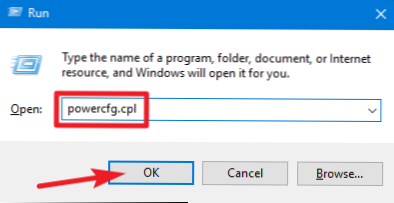
Lodziņā "Enerģijas opcijas" noklikšķiniet uz saites "Izvēlieties, kādas strāvas pogas darīt", kas atrodas kreisajā pusē.
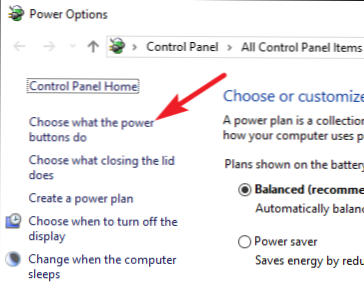
Logā "Sistēmas iestatījumi" varat izvēlēties, kā nospiežot barošanas pogu, miega pogu vai aizverot vāku. Un jūs varat iestatīt šīs opcijas atšķirīgi, ja dators ir pievienots vai darbojas ar akumulatoru.
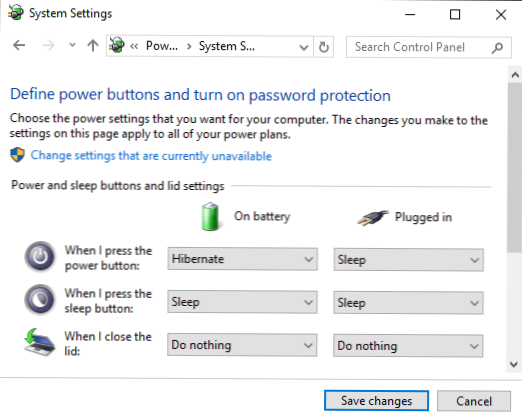
Jūs varat arī mainīt datora enerģijas taupīšanas iespējas, lai kontrolētu, kas tas notiek automātiski, ja esat atstājis to dīkstāvē. Plašāku informāciju skatiet mūsu rakstā par miegu vai hibernācijas režīmu. Un, ja kāda iemesla dēļ jūs izmantojat klēpjdatoru ar operētājsistēmu Windows 8 vai 10, kas neparedz pārziemošanas opciju, skatiet mūsu ceļvedi, lai no jauna iespējotu hibernācijas darbību.
Vai jūs novietojat savu datoru gulēt, pārziemot uz tā, izslēgt to vai vienkārši atstāt to 24 stundas diennaktī? Atstājiet komentāru un dariet mums zināmu!
Attēla kredīts: DeclanTM | Flickr.